نواصل مع استعمال الدوال في اكسيل 2010، وكما شرحنا كيفية استعمال الدالة NB، سنرى اليوم
كيفية استعمال الدالة NB.SI والتي يتجلى دورها في حساب عدد
معطيات حسب شرط معين.
في جدول المبيعات الآتي و الذي اشتغلنا عليه في الدالة NB سنقوم بحساب
عدد المبيعات المحققة بالنسبة لكل نوع من أنواع الحواسيب و ذلك حسب الشروط
التالية:
عدد المبيعات الذي يساوي 10
عدد المبيعات التي تفوق 10
عدد المبيعات التي تقل عن 10
إدراج الدالة NB.SI
نحدد الخلية التي سنكتب فيها الدالة NB.SI ثم نختار
إدراج الدالة من شريط الصيغة
في النافذة التي تظهر نكتب في حيز البحث NB.SI ثم ننقر على
OK
تظهر لنا الدالة NB.SI في قائمة الدوال نقوم بتحديدها فنوافق على ادراجها.
ننقر في الحيز plage ثم نحدد الخلايا التي نريد
تطبيق الدالة NB.SI عليها، وهي حزمة الخلايا من B4 إلى B10
في الحيز Critère يعني الشرط
الذي يجب أن يتحقق نكتب 10 يعني عدد المبيعات الذي يساوي 10 بالنسبة
للحواسيب HP
ملحوظة: تلاحظ أنه أثناء كتابتك للشرط 10 فإن اكسيل يعرض لك النتيجة في
النافذة Argument
de la fonction قبل أن
تغلقها.
بعد الحصول على النتيجة بالنسبة للحواسيب HP نقوم بنسخ
العملية على خلايا الحواسيب الأخرى.
بالنسبة لعدد المبيعات التي تفوق 10 نعيد نفس الخطوات السابقة، لكن عند
وصولنا إلى الخطوة Critère نكتب كما في الصورة التالية :
بالنسبة لعدد المبيعات التي تقل عن 10 نعيد نفس الخطوات السابقة، لكن عند
وصولنا إلى الخطوة Critère فإننا نكتب كما في الصورة التالية:


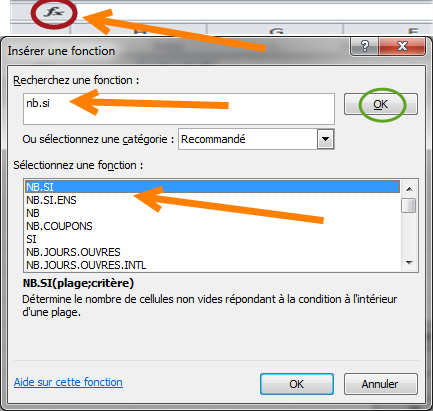


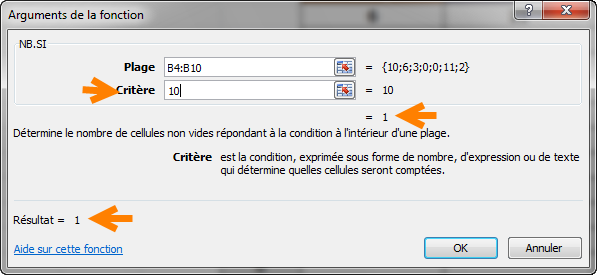


 ابـدأ نـت
ابـدأ نـت











0 التعليقات:
ابدأنت يشكرك على ترك تعليقك ويرحب بك على صفحاته.